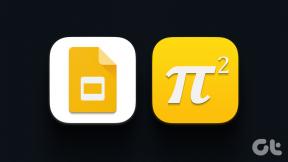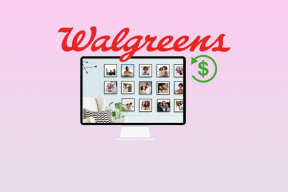Κορυφαίοι 9 τρόποι για να διορθώσετε το WhatsApp QR Code που δεν φορτώνεται ή δεν λειτουργεί στην επιφάνεια εργασίας
Miscellanea / / March 24, 2022
Η μετάβαση του WhatsApp από το κινητό στον επιτραπέζιο υπολογιστή δεν ήταν ομαλή. Οι εφαρμογές για επιτραπέζιους υπολογιστές έχουν συχνά κάποια σφάλματα και το η εφαρμογή δεν ανοίγει στα Windows.

Μερικές φορές, ο κωδικός QR δεν φορτώνεται ή δεν λειτουργεί για να δημιουργήσει μια επιτυχημένη σύνδεση με το τηλέφωνο. Δείτε πώς μπορείτε να διορθώσετε το πρόβλημα μη φόρτωσης του κωδικού QR επιφάνειας εργασίας WhatsApp.
1. Επαναλάβετε τη φόρτωση του WhatsApp QR Code
Όταν ανοίγετε το WhatsApp για πρώτη φορά σε Windows ή Mac, η εφαρμογή σας ζητά αμέσως να σαρώσετε τον κωδικό QR. Ενώ μπορείτε να επιλέξετε να μην το σαρώσετε, ο κωδικός QR λήγει στην εφαρμογή WhatsApp μετά από λίγο. Έτσι, έχετε μια επιλογή να φορτώσετε ξανά τον κωδικό QR. Κάντε κλικ στο κουμπί επαναφόρτωσης και δημιουργήστε έναν νέο κωδικό για σάρωση.
2. Επανεκκινήστε το WhatsApp στην επιφάνεια εργασίας
Εάν το κουμπί επαναφόρτωσης εξακολουθεί να μην λειτουργεί για τη δημιουργία νέου κωδικού QR, θα πρέπει να κλείσετε αναγκαστικά την εφαρμογή WhatsApp στην επιφάνεια εργασίας και να προσπαθήσετε ξανά.
Windows
Ακολουθήστε τα παρακάτω βήματα στα Windows για να επανεκκινήσετε την εφαρμογή WhatsApp.
Βήμα 1: Κάντε δεξί κλικ στο κλειδί των Windows και επιλέξτε Διαχείριση εργασιών.

Βήμα 2: Βρείτε το WhatsApp στη λίστα και κάντε κλικ σε αυτό. Επιλέξτε το κουμπί Τέλος εργασίας.

Ανοίξτε ξανά το WhatsApp και δείτε αν εμφανίζεται ο κωδικός QR ή όχι.
Μακ
Οι χρήστες Mac πρέπει να χρησιμοποιήσουν το Activity Monitor για να επανεκκινήσουν το WhatsApp.
Βήμα 1: Πατήστε τα πλήκτρα Command + Space και ανοίξτε το μενού Spotlight Search.
Βήμα 2: Αναζητήστε το Activity Monitor και πατήστε το πλήκτρο Return.

Βήμα 3: Βρείτε το WhatsApp από το Activity Monitor και κάντε κλικ σε αυτό. Επιλέξτε το σύμβολο x στην κορυφή.
Στη συνέχεια, εκκινήστε ξανά την εφαρμογή WhatsApp για να εμφανιστεί ο κωδικός QR.
3. Ελέγξτε τη σύνδεση στο Διαδίκτυο
Το WhatsApp χρειάζεται μια ενεργή σύνδεση στο διαδίκτυο για να δημιουργήσει έναν κωδικό QR. Βεβαιωθείτε ότι ο υπολογιστής σας με Windows ή ένας Mac είναι συνδεδεμένος σε γρήγορη σύνδεση Wi-Fi. Αφού ελέγξετε την ποιότητα της σύνδεσής σας, ανοίξτε την εφαρμογή WhatsApp για να σαρώσετε τον κωδικό QR.
Μπορείτε επίσης να χρησιμοποιήσετε εργαλεία όπως fast.com για να ελέγξετε την ταχύτητα του δικτύου από τον υπολογιστή σας.
4. Χρησιμοποιήστε την εφαρμογή WhatsApp στο κινητό για να σαρώσετε τον κωδικό QR
Αυτό είναι ένα συνηθισμένο λάθος που κάνουν πολλοί χρήστες όταν ασχολούνται με έναν κωδικό QR WhatsApp. Πολλοί χρησιμοποιούν την τυπική εφαρμογή κάμερας στο κινητό για να σαρώσουν τον κωδικό QR στην επιφάνεια εργασίας. Τις περισσότερες φορές, δεν λειτουργεί. Θα χρειαστεί να χρησιμοποιήσετε την εφαρμογή WhatsApp στο κινητό σας για να σαρώσετε τον κωδικό QR.
iPhone
Βήμα 1: Ανοίξτε το WhatsApp στο iPhone σας και μεταβείτε στην καρτέλα Ρυθμίσεις.

Βήμα 2: Πατήστε στο μικρό εικονίδιο με τον κωδικό QR δίπλα στο όνομα του λογαριασμού και ανοίξτε την ενσωματωμένη διεπαφή της κάμερας.

Το WhatsApp θα ανοίξει μια διεπαφή κάμερας στο iPhone για να σαρώσει τον κωδικό QR.
Android
Βήμα 1: Ανοίξτε το WhatsApp και πατήστε το μενού με τις τρεις κουκκίδες στο επάνω μέρος και επιλέξτε Ρυθμίσεις.
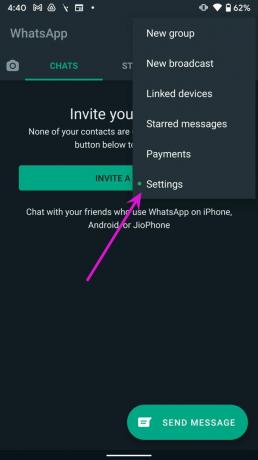
Βήμα 2: Βρείτε το εικονίδιο του κωδικού QR δίπλα στο όνομα του λογαριασμού για να σαρώσετε τον κωδικό QR στην επιφάνεια εργασίας.

5. Ενημερώστε την εφαρμογή WhatsApp
Ένα ξεπερασμένο WhatsApp στην επιφάνεια εργασίας μπορεί επίσης να οδηγήσει σε προβλήματα με τους κωδικούς QR.
Οι χρήστες των Windows μπορούν να μεταβούν στο Microsoft Store και να επιλέξουν το μενού Βιβλιοθήκη για να βρουν νέες ενημερώσεις εφαρμογών στον υπολογιστή.

Οι χρήστες Mac πρέπει να κατευθυνθούν στο App Store για να εγκαταστήσουν την πιο πρόσφατη εφαρμογή WhatsApp. Ανοίξτε ξανά το WhatsApp και ελέγξτε τον νέο κωδικό QR. Σαρώστε το χρησιμοποιώντας τη μέθοδο 4 που αναφέρεται παραπάνω.
6. Συνδέστε το WhatsApp Desktop και Mobile στην ίδια σύνδεση Wi-Fi
Ακόμη και μετά την επιτυχή σάρωση του κωδικού QR, θα πρέπει να διατηρείτε το κινητό και τον επιτραπέζιο υπολογιστή σας συνδεδεμένο στην ίδια σύνδεση Wi-Fi όλη την ώρα. Αυτό δεν ισχύει εάν χρησιμοποιείτε μια ρύθμιση πολλών συσκευών στο WhatsApp (περισσότερα για αυτό αργότερα). Εάν η συσκευή smartphone δεν είναι συνδεδεμένη στο ίδιο Wi-Fi, θα συνεχίσετε να αντιμετωπίζετε σφάλματα κατά τη φόρτωση νέων μηνυμάτων στην επιφάνεια εργασίας του WhatsApp.
7. Απενεργοποιήστε το VPN
Εάν χρησιμοποιείτε μια υπηρεσία VPN για να συνδεθείτε σε διακομιστή άλλης χώρας, η εφαρμογή WhatsApp ενδέχεται να αντιμετωπίσει προβλήματα κατά τη φόρτωση του κωδικού QR. Αποσυνδέστε οποιοδήποτε VPN στον υπολογιστή ή το Mac σας και επανεκκινήστε την εφαρμογή (ανατρέξτε στη δεύτερη μέθοδο).

8. Ελέγξτε την κατάσταση WhatsApp
Εάν οι διακομιστές WhatsApp αντιμετωπίζουν διακοπές λειτουργίας, η εφαρμογή δεν μπορεί να δημιουργήσει νέο κωδικό QR στην επιφάνεια εργασίας. Κατευθύνομαι προς Downdetector και αναζητήστε WhatsApp.
Εάν η υπηρεσία αντιμετωπίζει πράγματι διακοπή, εσείς δεν θα μπορεί να στείλει μηνύματα και στην εφαρμογή WhatsApp για κινητά.
9. Χρησιμοποιήστε το WhatsApp Web
Εξακολουθείτε να αντιμετωπίζετε προβλήματα με την εφαρμογή για υπολογιστές WhatsApp; Μπορείτε να το παρατήσετε και να επιλέξετε το WhatsApp στον Ιστό. Επίσκεψη WhatsApp Web και δοκιμάστε να σαρώσετε τον κωδικό QR. Μπορείτε να ενεργοποιήσετε τις ειδοποιήσεις για το πρόγραμμα περιήγησής σας για να συνεχίσει να λαμβάνει νέα μηνύματα.
Διαχειριστείτε το WhatsApp στην επιφάνεια εργασίας
Το WhatsApp δοκιμάζει ένα πρόγραμμα πολλαπλών συσκευών με χρήστες beta που επιτρέπει στις εφαρμογές επιτραπέζιου υπολογιστή να λειτουργούν ξεχωριστά. Δεν χρειάζεται πλέον να διατηρείτε το κινητό σας συνδεδεμένο στο ίδιο δίκτυο Wi-Fi για να στέλνετε ή να λαμβάνετε μηνύματα. Διαβάστε το δικό μας αποκλειστική ανάρτηση για τη ρύθμιση της πολλαπλής συσκευής WhatsApp στην επιφάνεια εργασίας.
Είτε χρησιμοποιείτε μια κανονική εφαρμογή WhatsApp είτε επιλέγετε μια λειτουργία πολλών συσκευών, χρειάζεστε τον κωδικό QR για να δημιουργήσετε τη σύνδεση με την πρώτη προσπάθεια. Ποιο κόλπο λειτούργησε για να συνδεθείτε με επιτυχία στο WhatsApp; Μοιραστείτε την εμπειρία σας στα σχόλια παρακάτω.
Τελευταία ενημέρωση στις 16 Μαρτίου 2022
Το παραπάνω άρθρο μπορεί να περιέχει συνδέσμους συνεργατών που βοηθούν στην υποστήριξη της Guiding Tech. Ωστόσο, δεν επηρεάζει τη συντακτική μας ακεραιότητα. Το περιεχόμενο παραμένει αμερόληπτο και αυθεντικό.

Γραμμένο από
Ο Parth εργαζόταν στο παρελθόν στο EOTO.tech καλύπτοντας ειδήσεις τεχνολογίας. Αυτήν τη στιγμή είναι ελεύθερος επαγγελματίας στην Guiding Tech γράφοντας για σύγκριση εφαρμογών, σεμινάρια, συμβουλές και κόλπα λογισμικού και βουτιά σε πλατφόρμες iOS, Android, macOS και Windows.